Penerbitan Service Order (SO) dari 1 (satu) Service Request (SR) ke Beberapa Subkon 0 0
- 14.
Penerbitan
Service Order (SO) dari 1 (satu) Service Request (SR) ke Beberapa Subkon
Penerbitan Service Order (SO) dari 1 (satu) Service Request (SR) ke beberapa Subkon dapat dilakukan untuk kondisi berikut:
- Penerbitan Service Order (SO) ke beberapa Subkon dari 1 (satu)Service Request (SR) dengan dasar pemisahan line
- Penerbitan SO ke beberapa Subkon dimungkinkan jika jasa dalam SR (dengan beberapa line) tidak tersedia di 1 (satu) Subkon tetapi tersebar di beberapa Vendor.
- Langkah yang dilakukan untuk menerbitkan SO dari 1 (satu) SR ke beberapa Subkon dengan dasar pemisahan line (baris) adalah sebagai berikut:
14.1.2. Klik di salah satu nomor SR (field “Request Reference”) untuk masuk ke dalam dokumen SR yang akan diubah menjadi SO
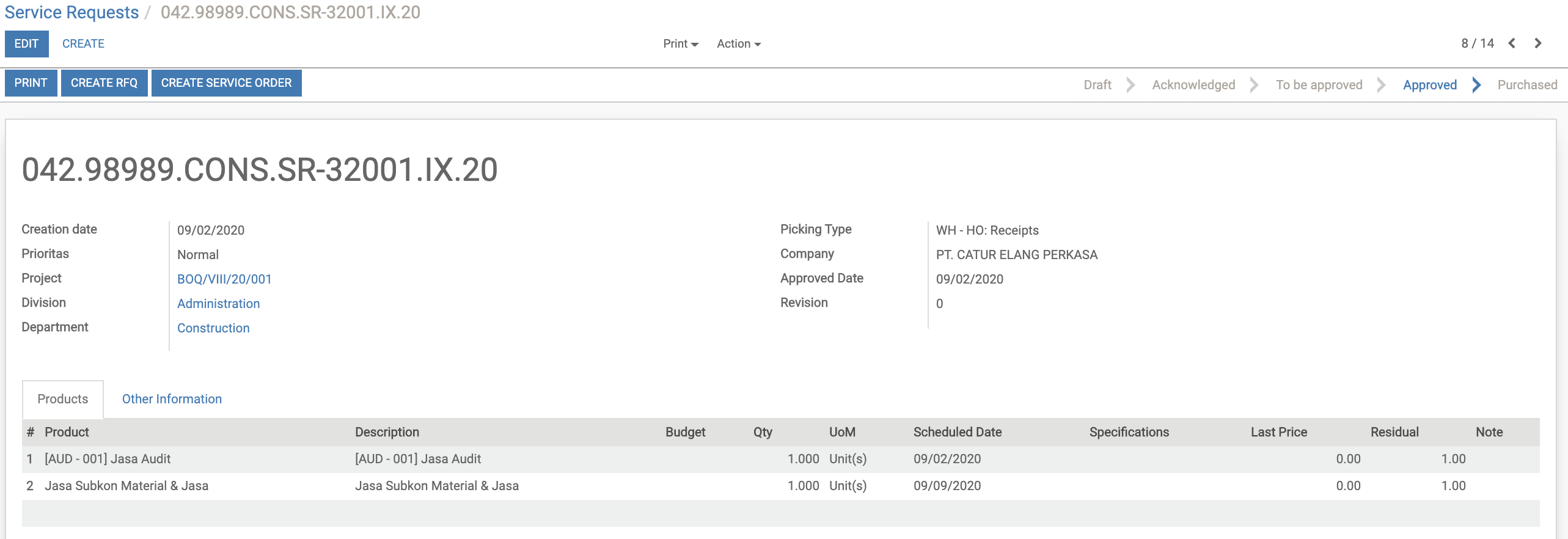
14.1.3. Klik tombol “Create Service Order” akan muncul windows berikut:
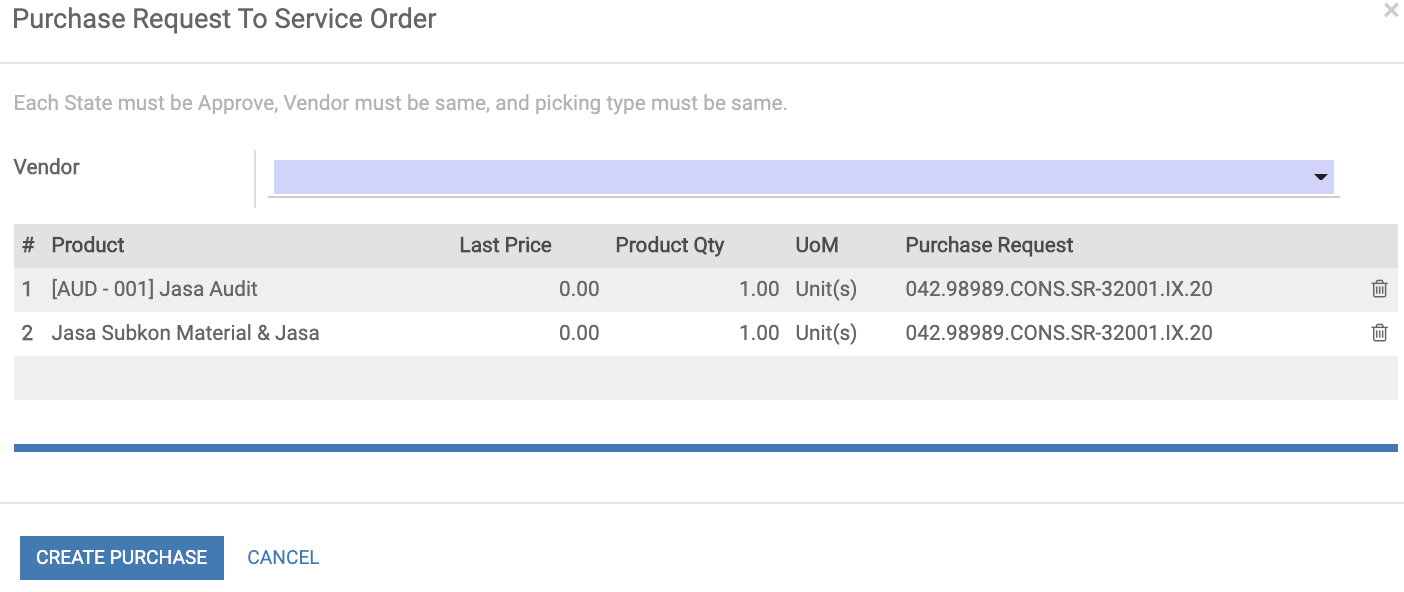
14.1.4 Isi satu nama Subkon di field “Vendor”
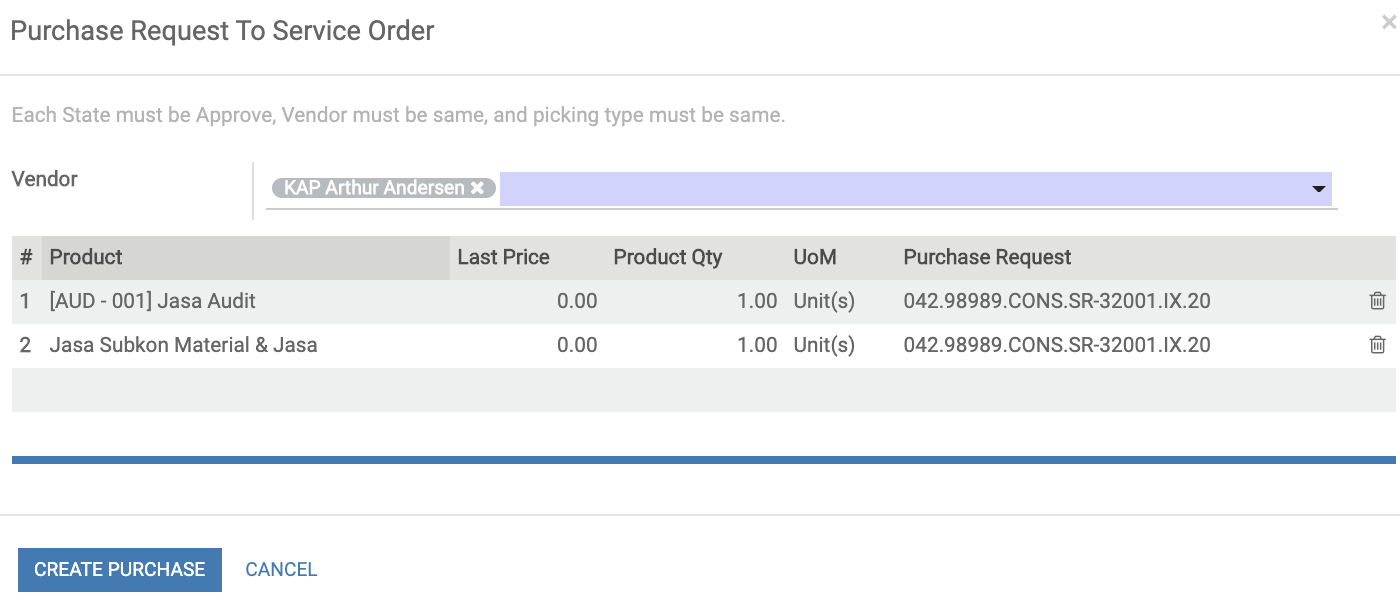
14.1.5. Klik lambang “Removal Bin” di salah satu baris untuk product yang tidak disupply Subkon dimaksud, seperti tampilan berikut:
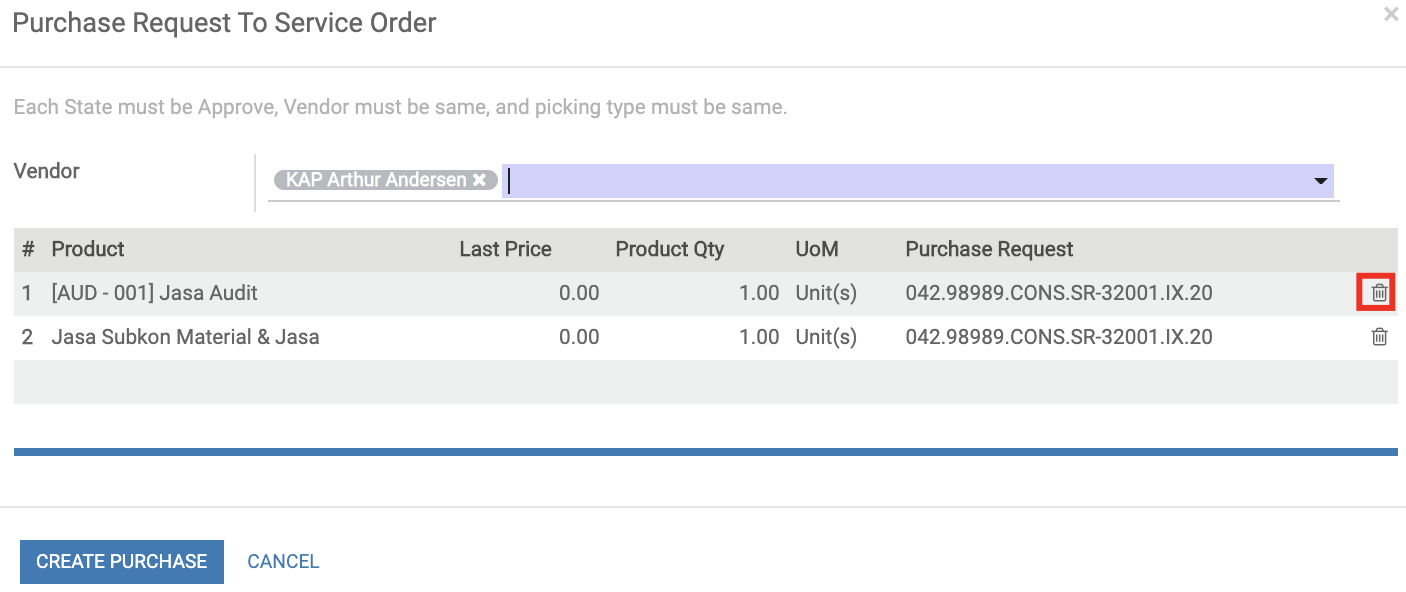
14.1.6. Klik tombol “Create Purchase” akan muncul list SO berikut:

14.1.7. Lakukan editing harga dan field lainnya sesuai kebutuhan dengan mengklik tombol “Edit” dalam dokumen SO, kemudian klik tombol “Save” untuk menyimpan transaksi
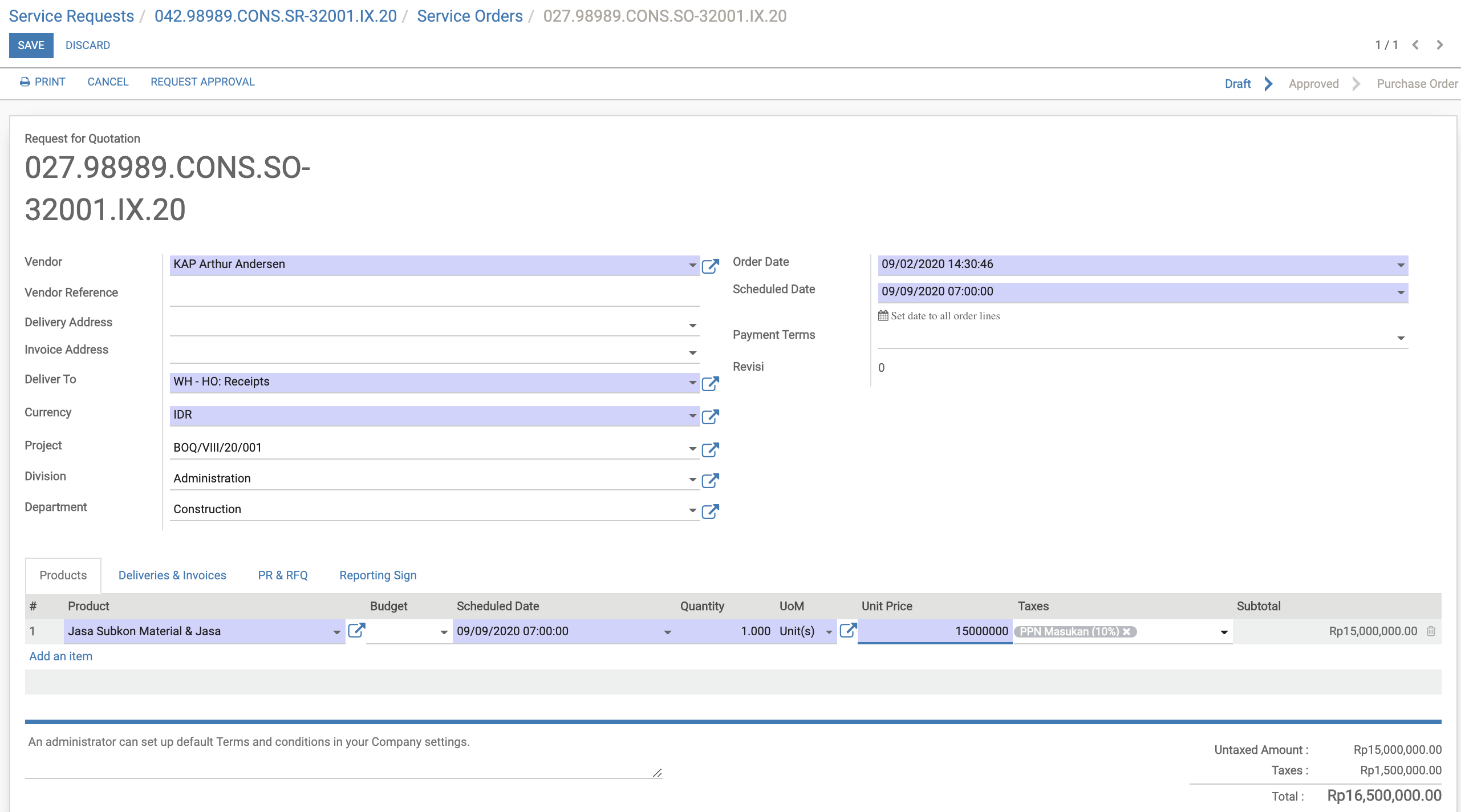
14.1.8. Klik tombol “Request Approval” kemudian pihak yang berwenang akan melakukan "Approve Order" untuk mengkonfimasi dokumen SO
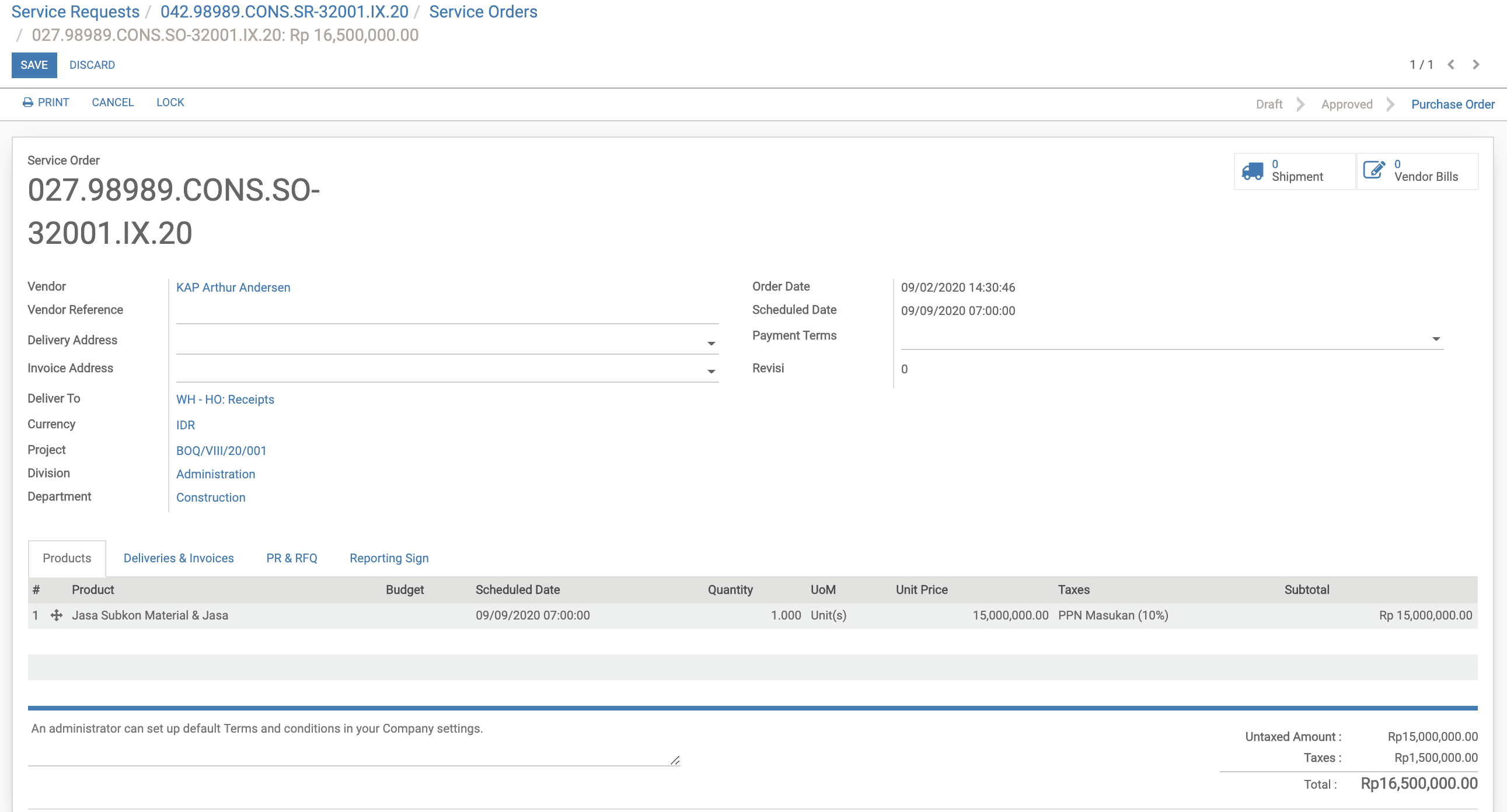
Catatan:
§ Dokumen status berubah dari “Draft” menjadi “Purchase Order”
14.1.9. Dari menu tree, seperti tampilan di bawah, klik di nomor SR untuk membuat sisa SO yang lain
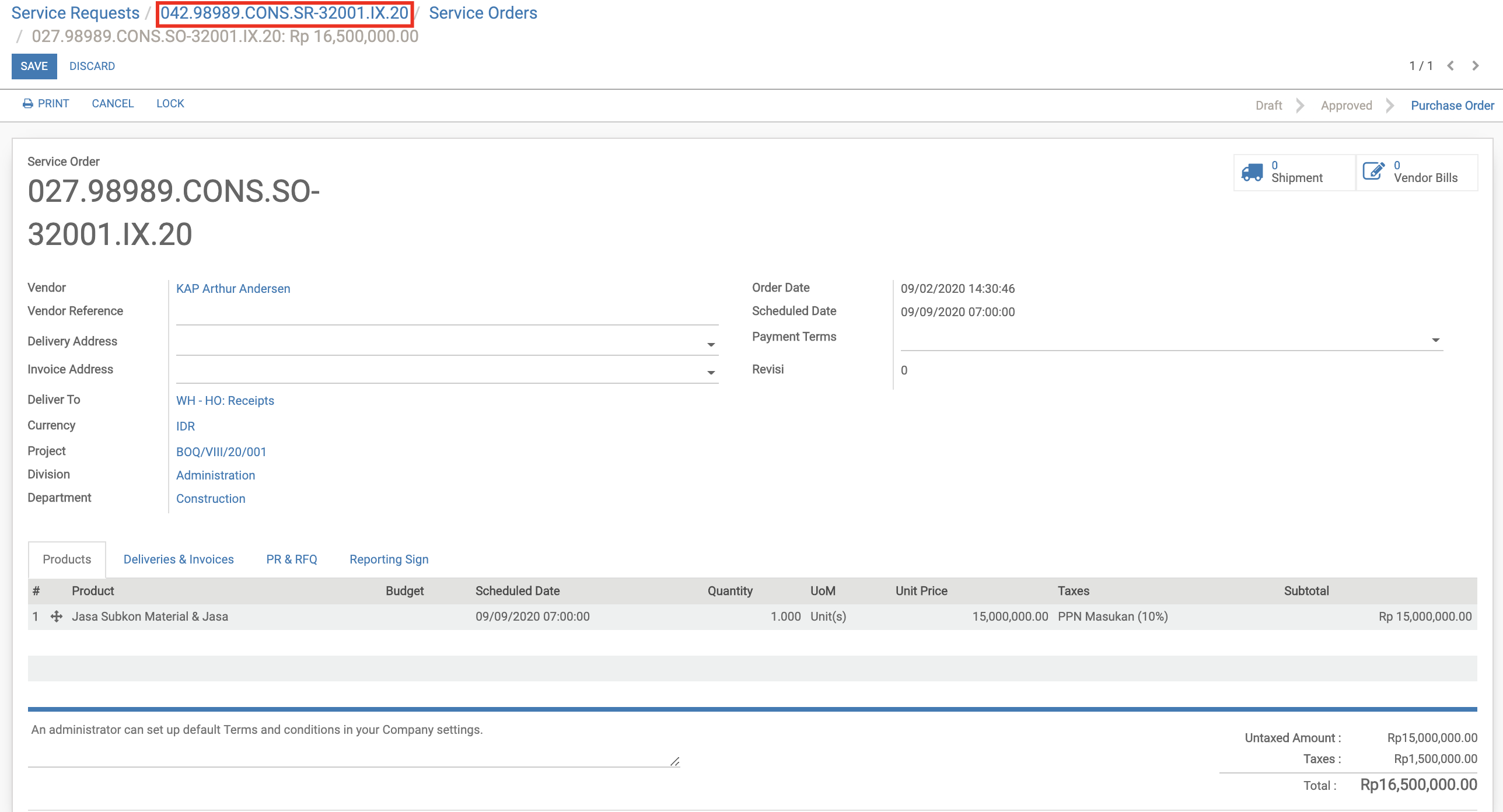
14.1.10. Klik tombol “Create Service Order” akan muncul windows berikut:
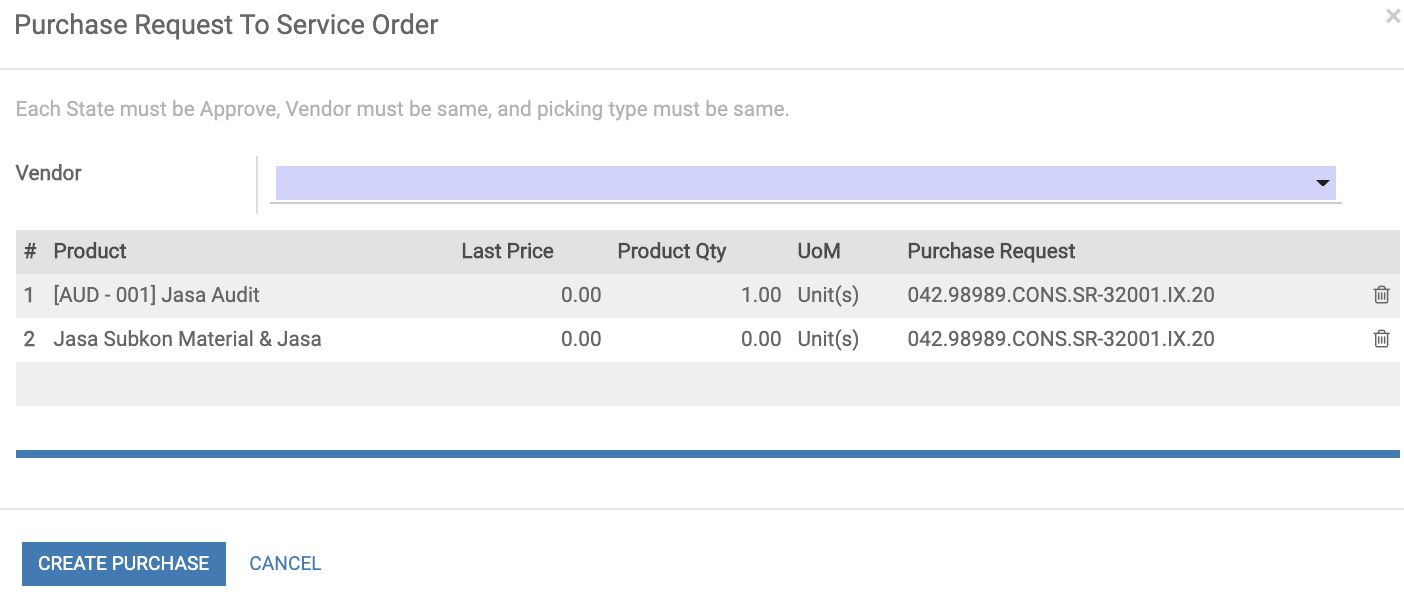
14.1.11. Isi satu nama Subkon di field “Vendor”
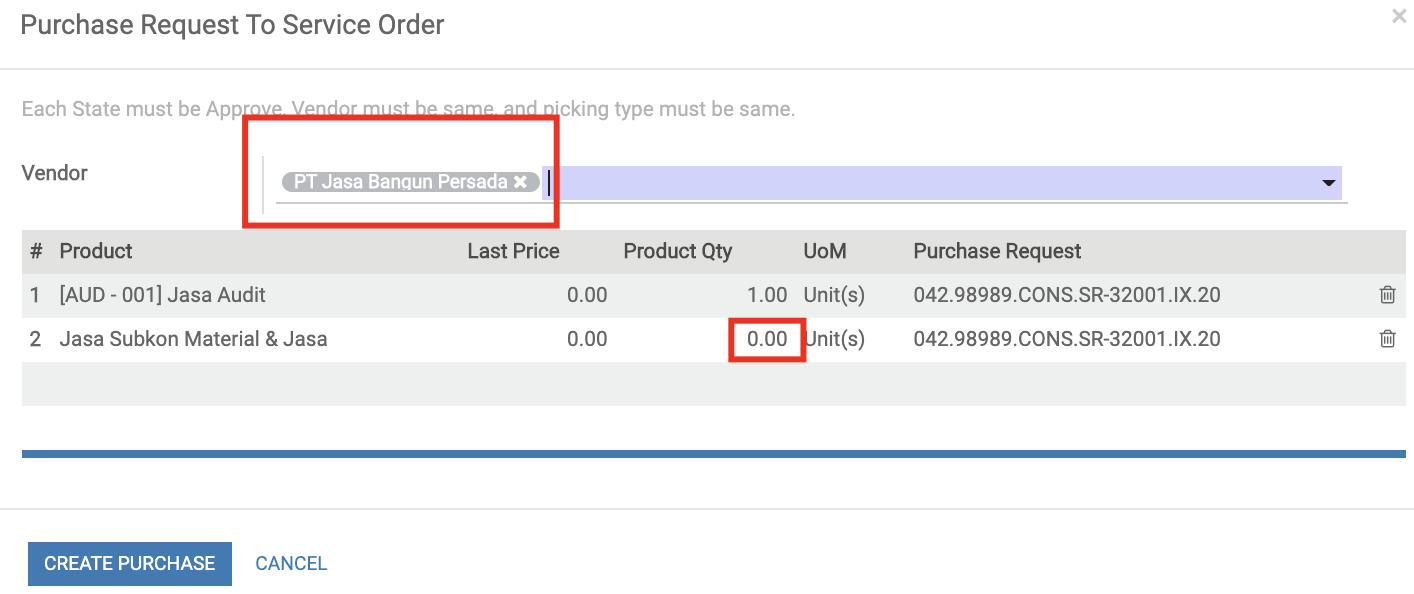
Catatan:
§ Perhatikan Product Qty di atas, satu baris Product Qty nya 0, karena sudah diterbitkan dalam SO sebelumnya
14.1.12. Klik lambang “Removal Bin” di baris yang product qty nya 0, seperti tampilan berikut:
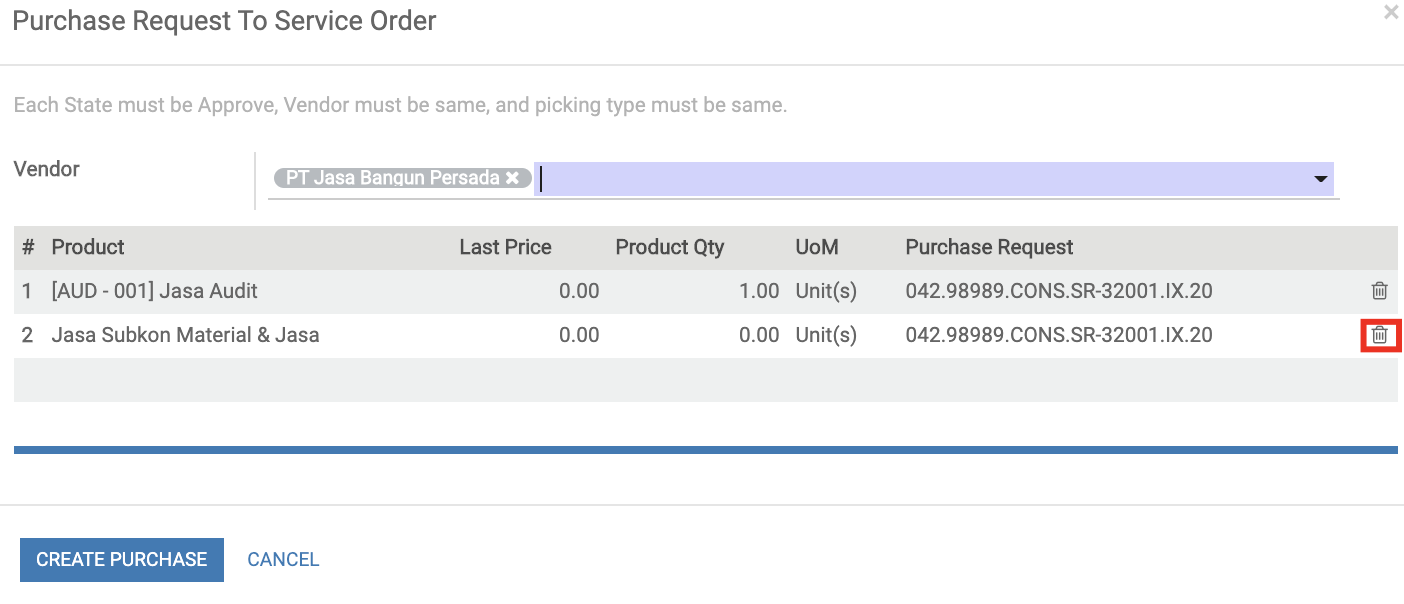
14.1.13. Lakukan langkah yang sama sebagaimana telah di jelaskan dalam langkah 14.1.5. s/d 14.1.12. di atas.